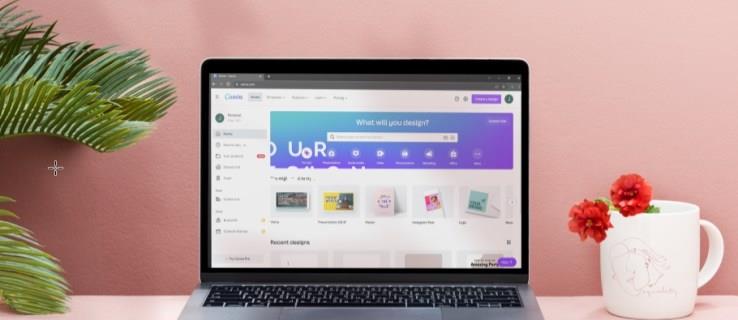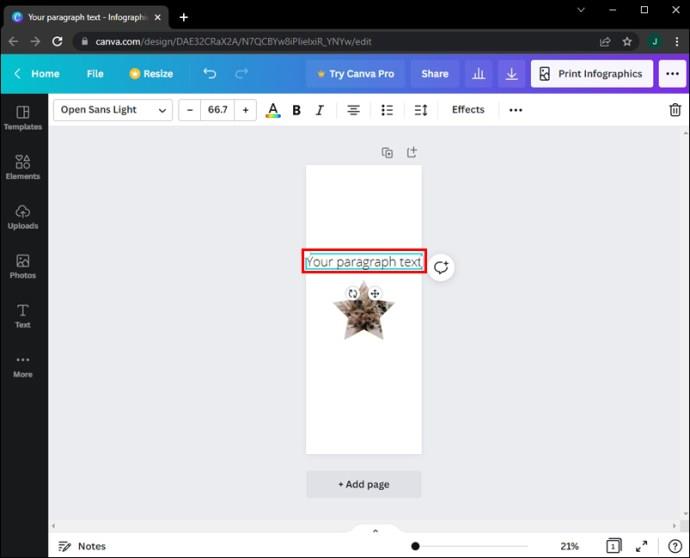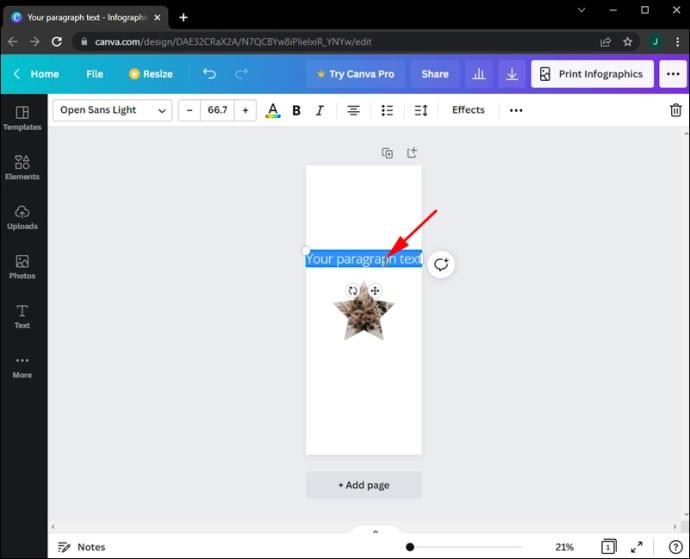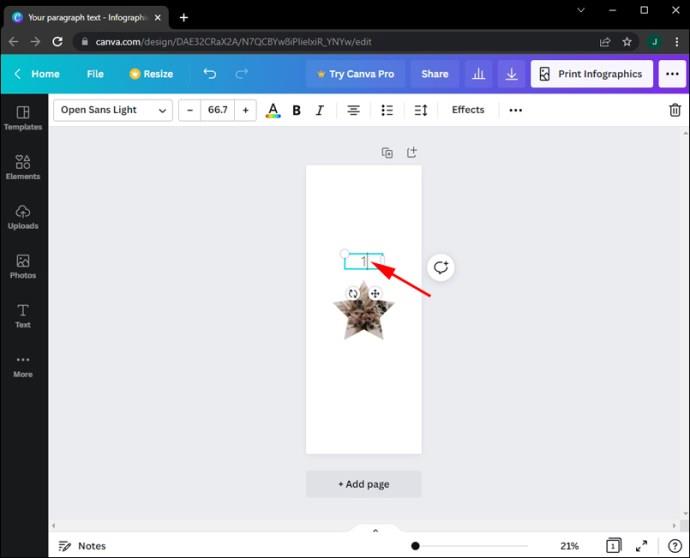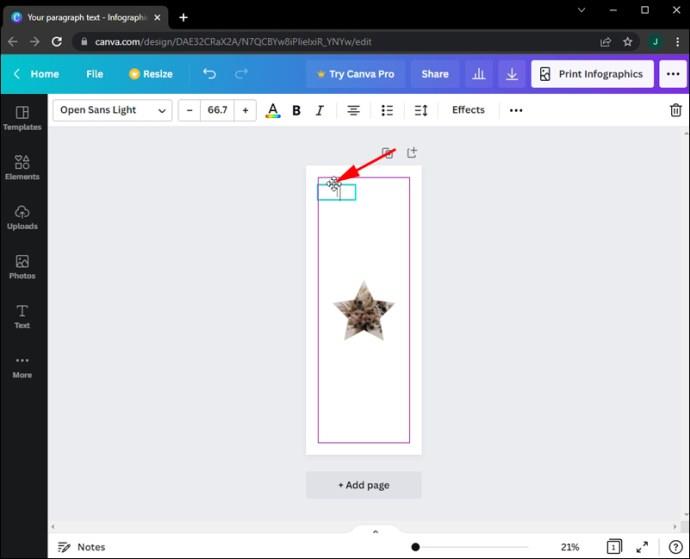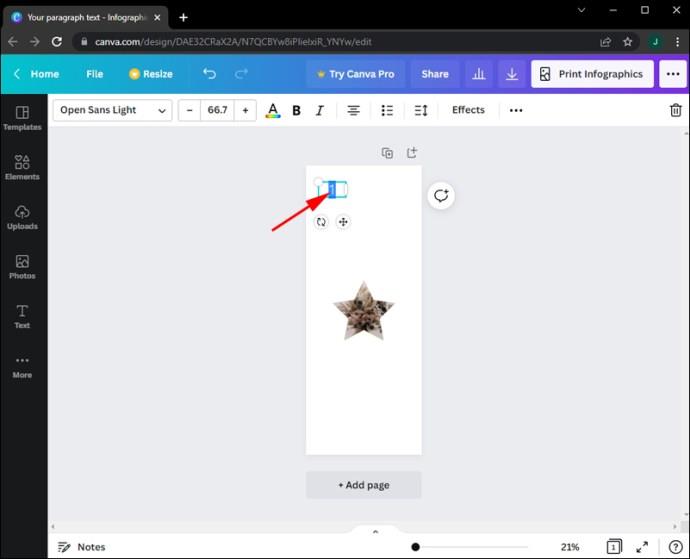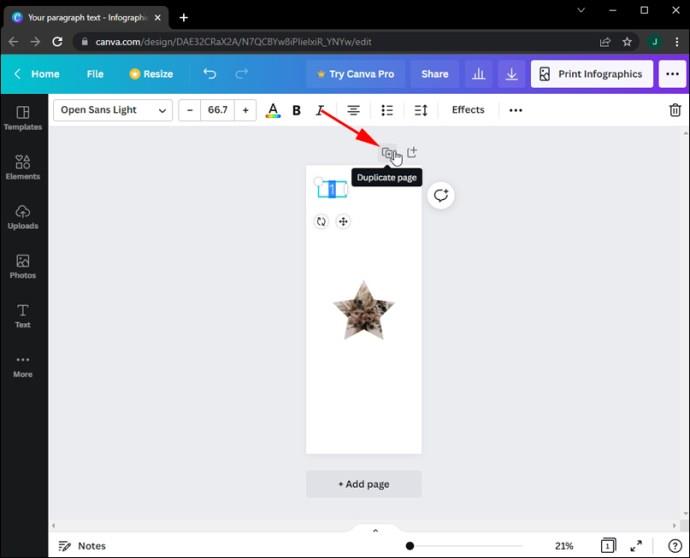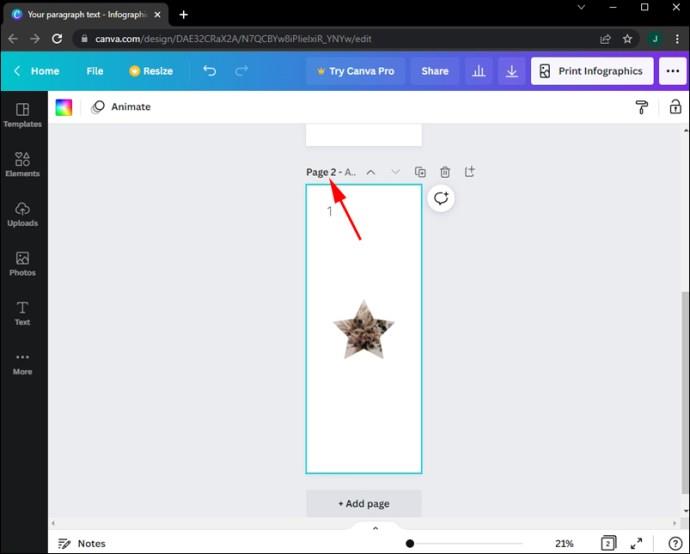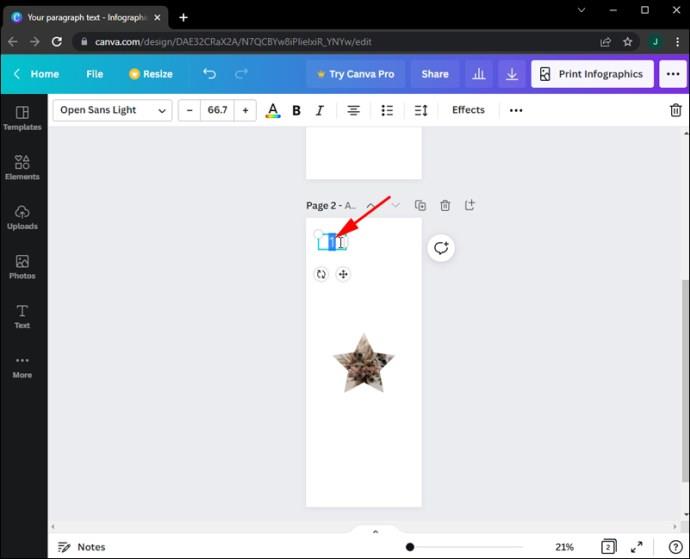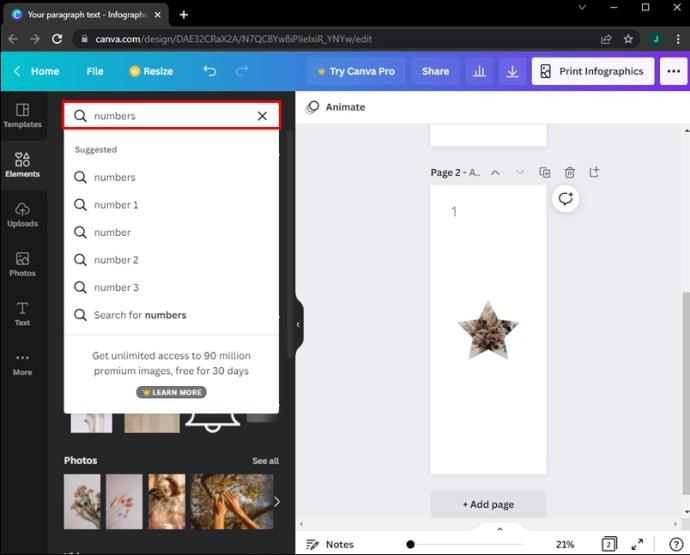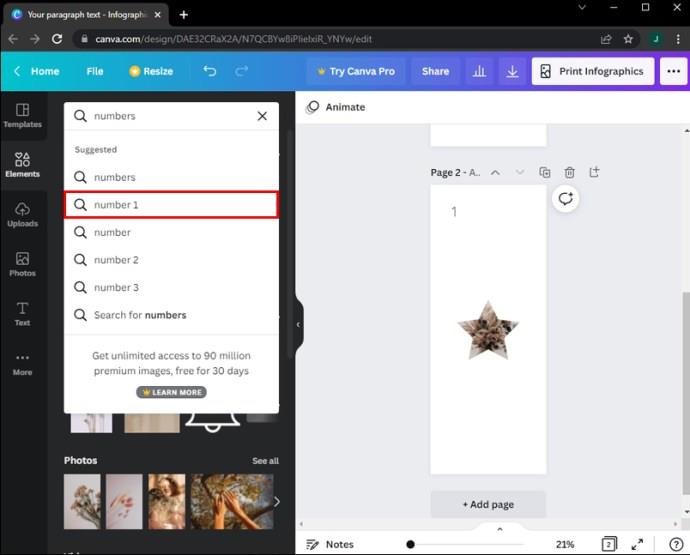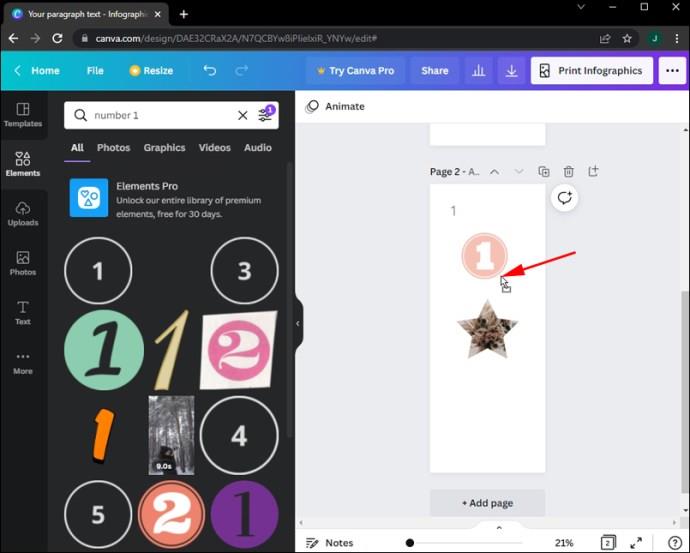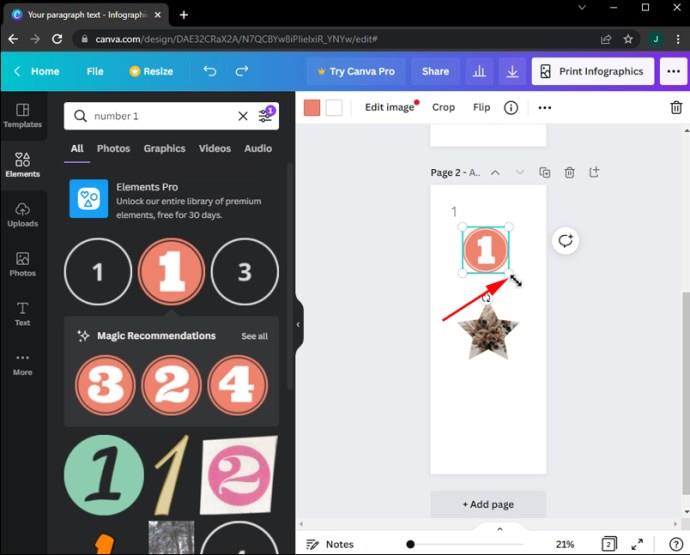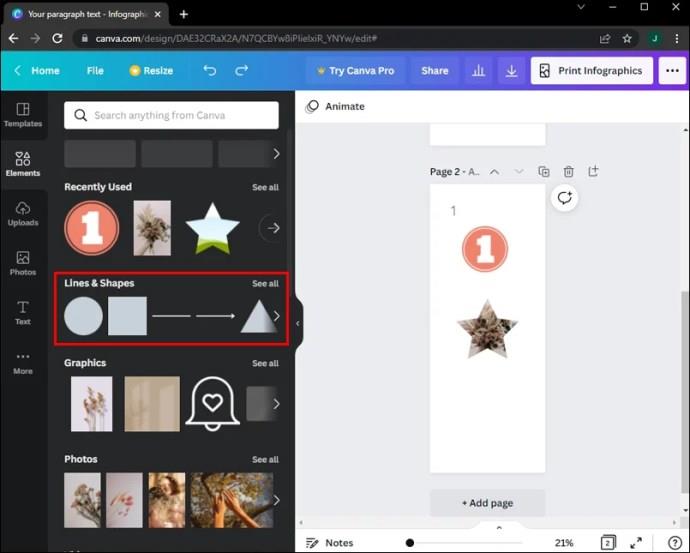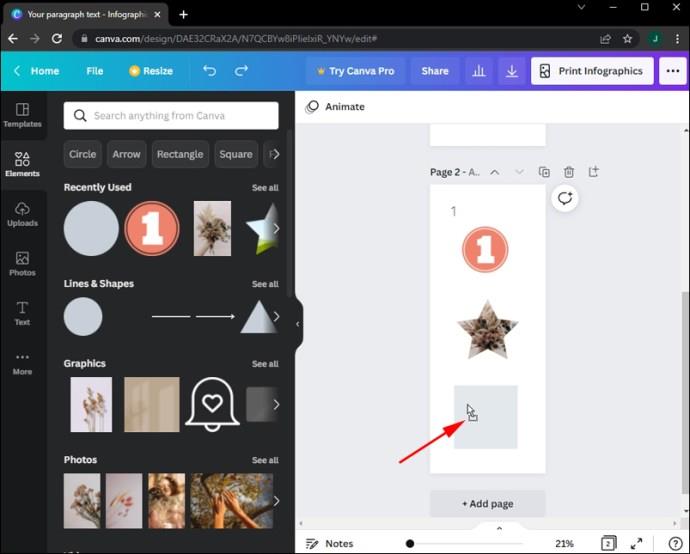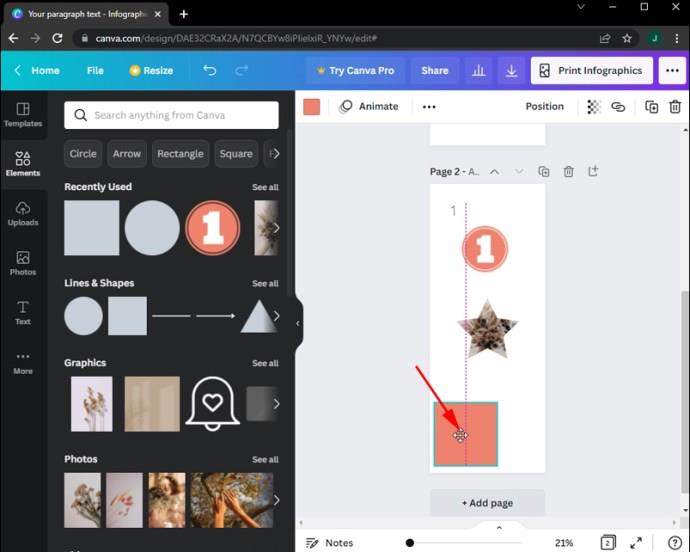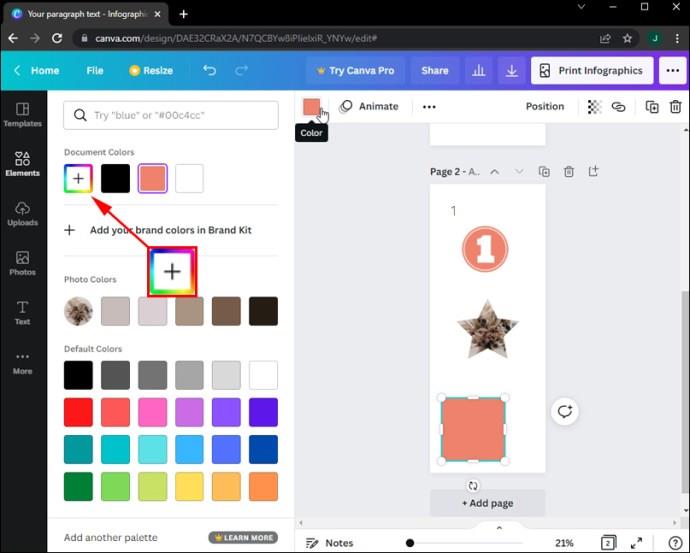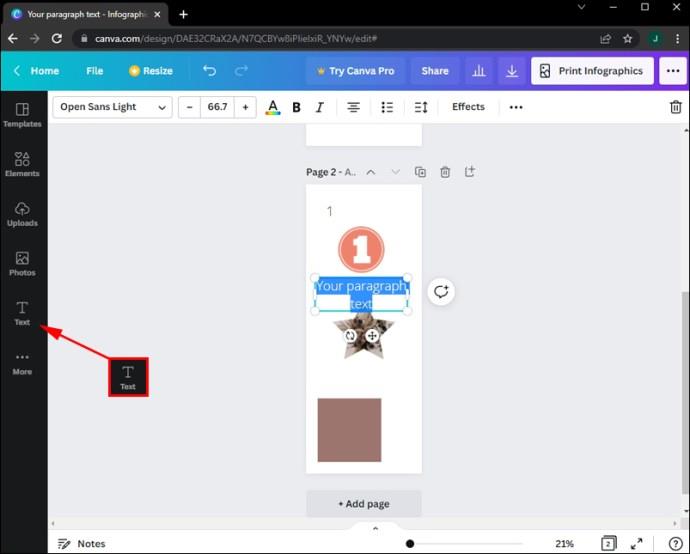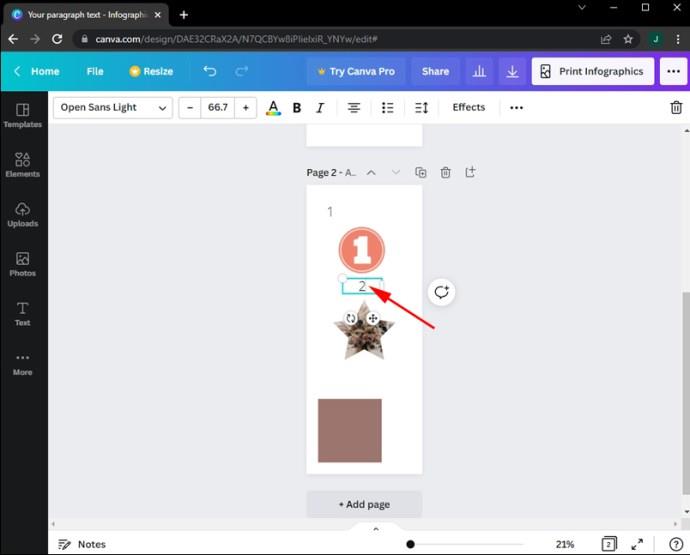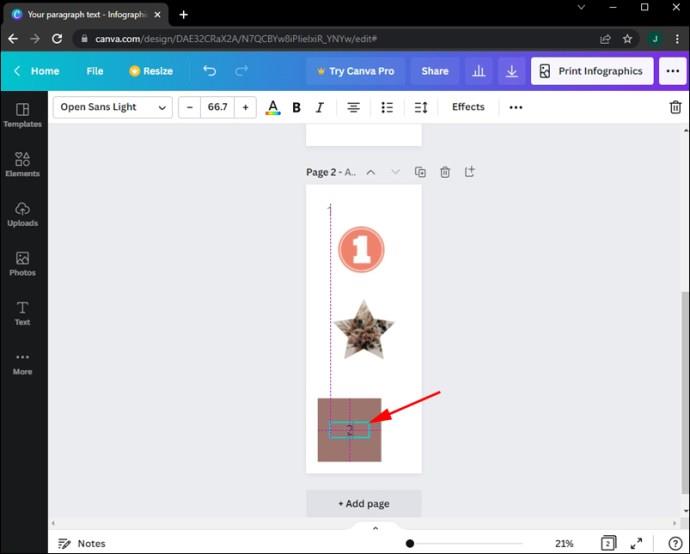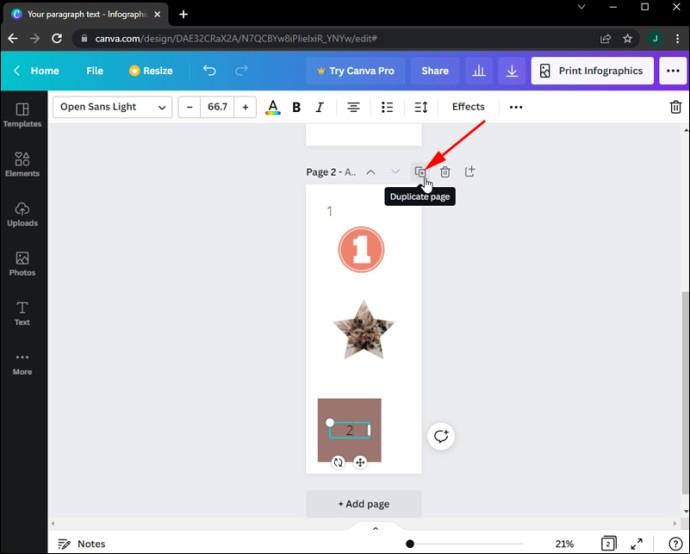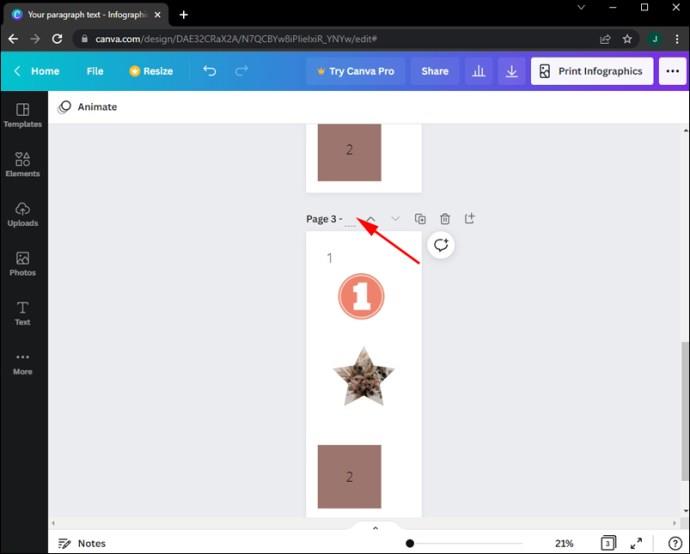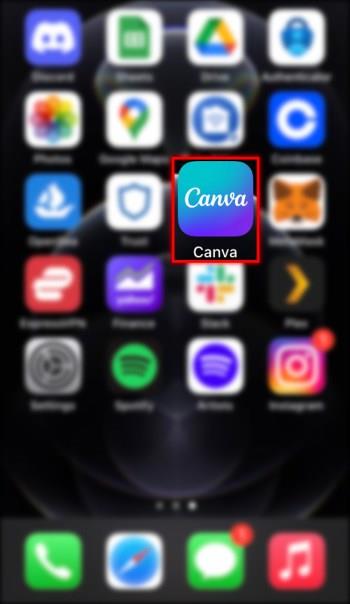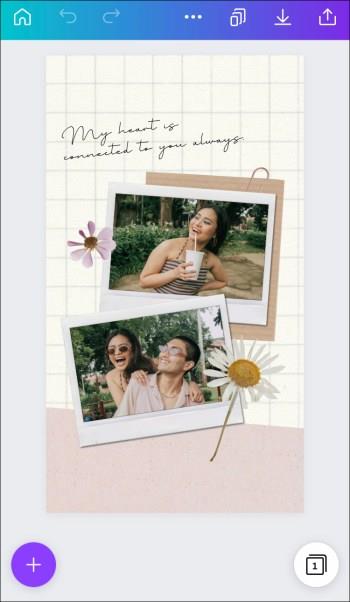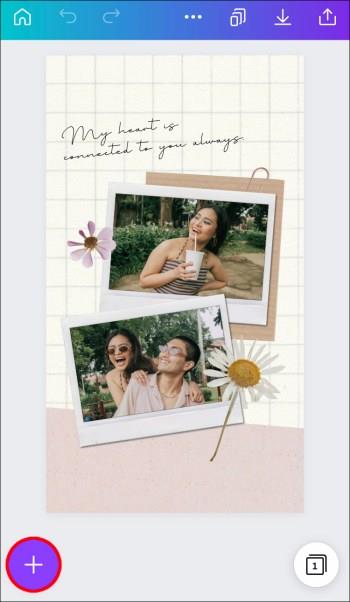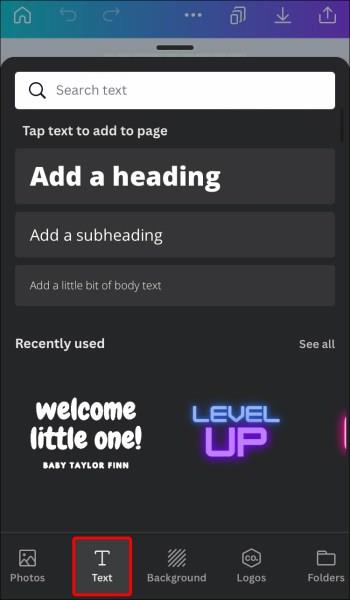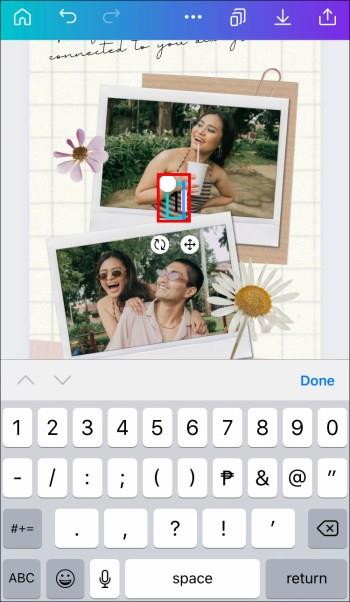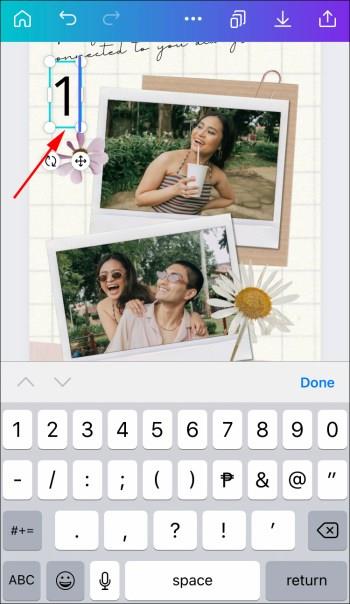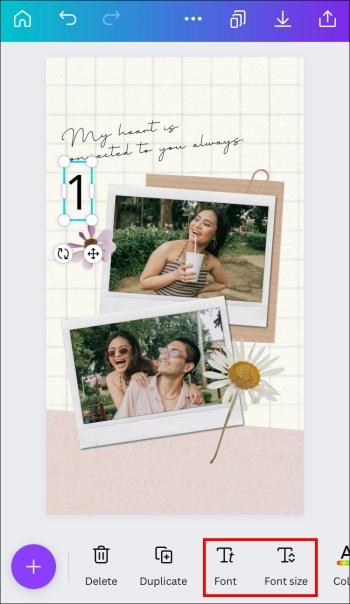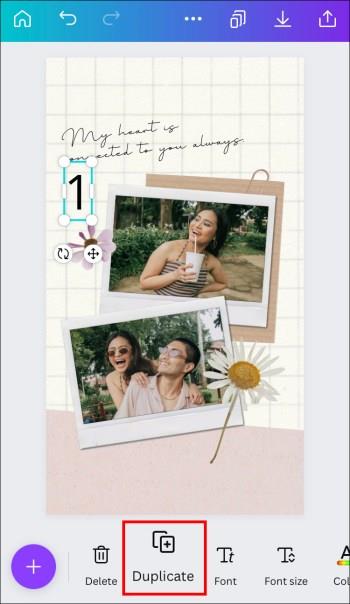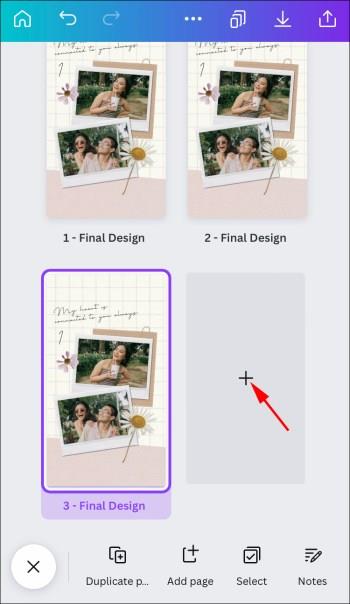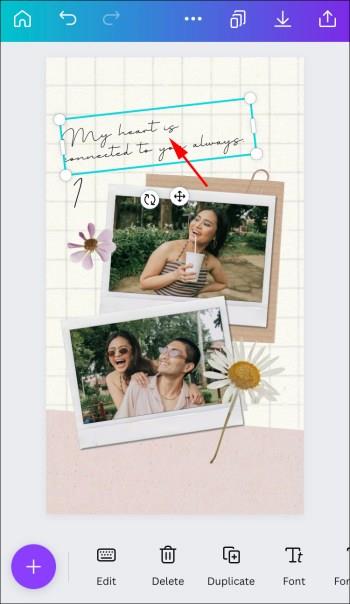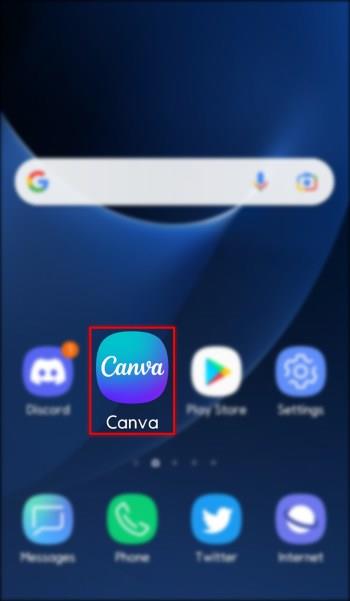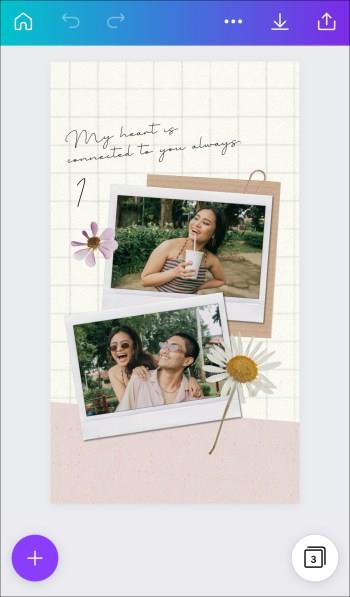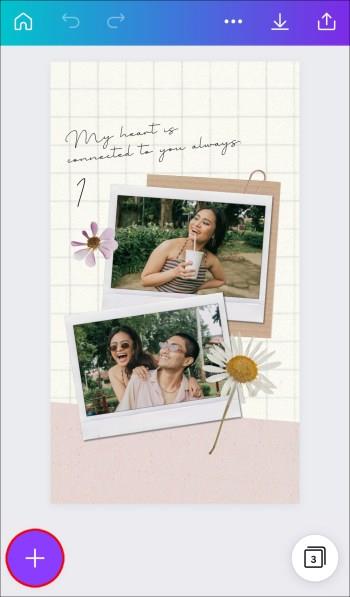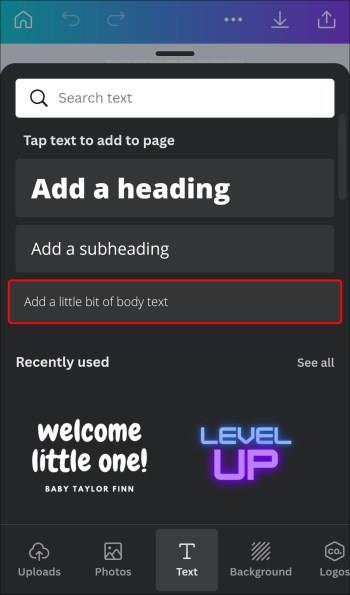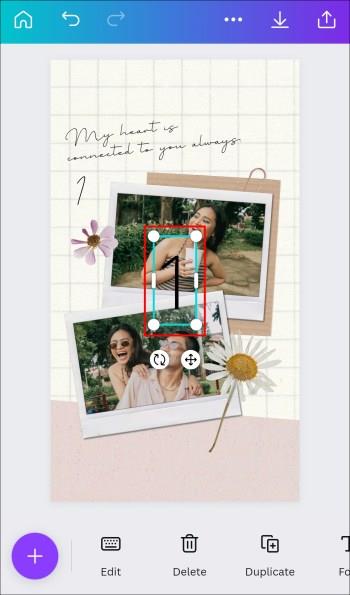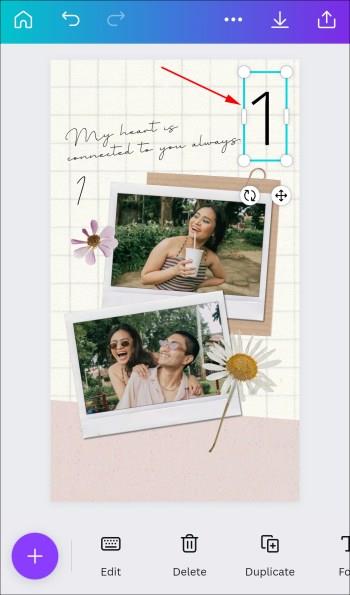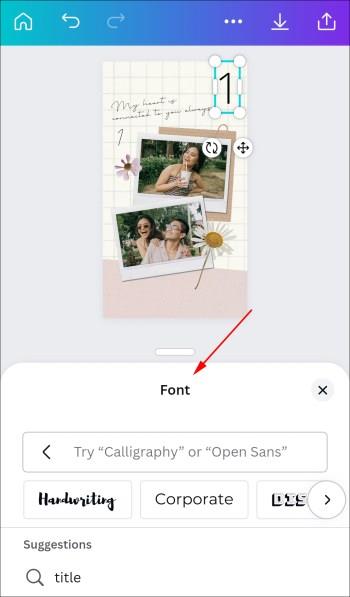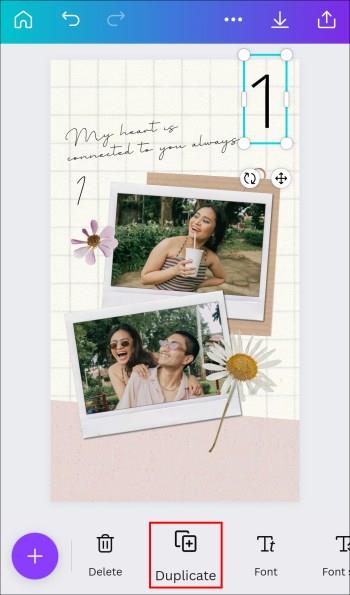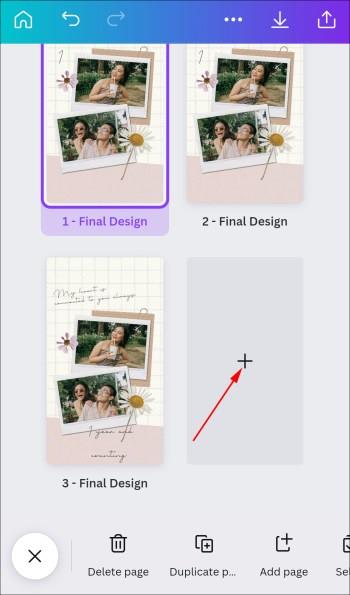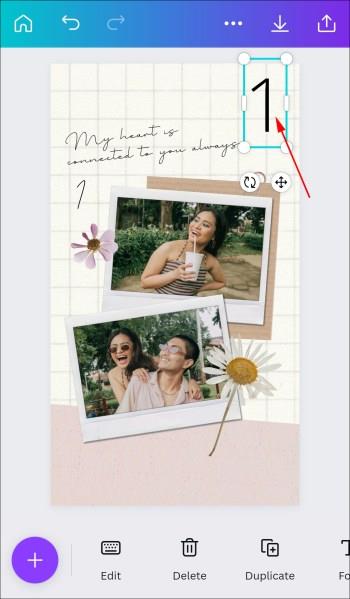Enhedslinks
Tilføjelse af nummererede sider til et design har mange praktiske fordele. Canva har dog ikke en automatisk sidenummereringsfunktion, hvilket betyder, at tilføjelse af sider ikke er så ligetil som at gøre det i andre apps. Heldigvis er det stadig muligt at tilføje sider i Canva.
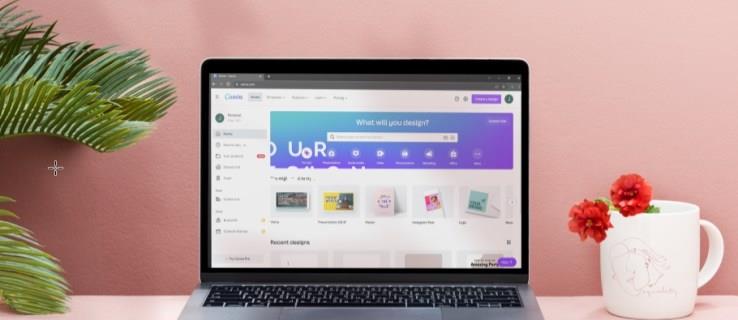
Faktisk er der et par relativt nemme måder at nummerere dine Canva-sider på. I denne artikel vil vi diskutere de nødvendige trin til at gøre det på forskellige enheder.
Sådan tilføjes sidenumre i Canva på pc
Hvis du vil tilføje sidetal til et af dine projekter i Canva, er der intet et-klik-værktøj til det. Som et resultat bliver du nødt til at inkludere dem i dine designs manuelt. Det er en besvær, men det giver dig mere kontrol over, hvordan du style dine designs. Derudover er der tre måder at gøre det på, hvilket betyder, at du kan vælge den mest effektive for dig.
Tilføj tekstbokse
- Tryk på T på dit tastatur for at tilføje en tekstboks til redigeringssiden for det projekt, du arbejder på.
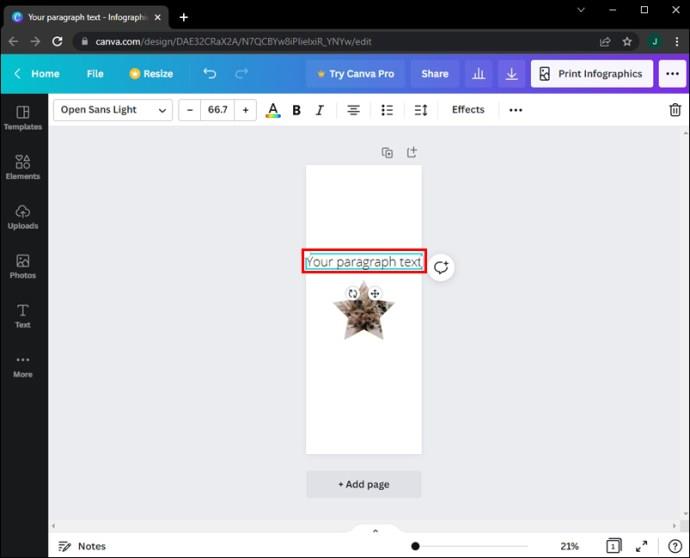
- Dobbeltklik på teksten i boksen for at fremhæve den til redigering.
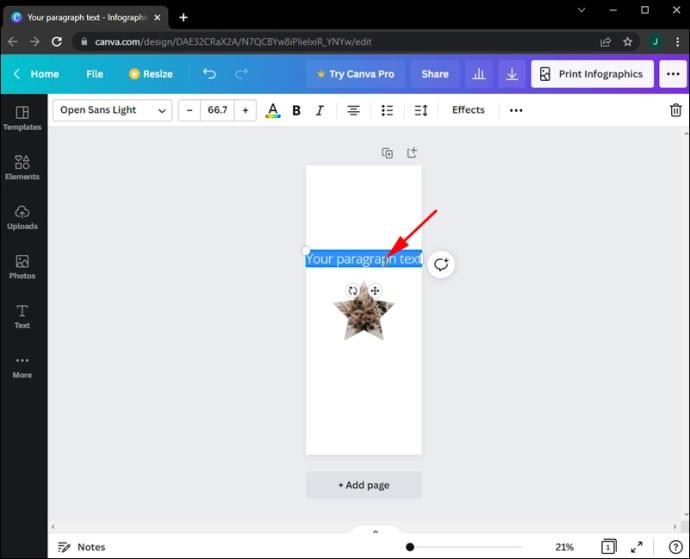
- Skriv "1" på dit tastatur.
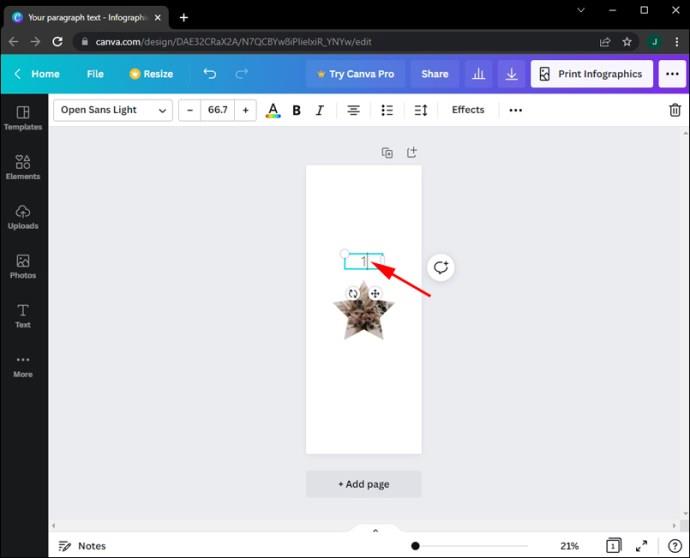
- Træk nummeret derhen, hvor du vil have det vist. For eksempel kan du klikke og trække nummeret til et hjørne af siden.
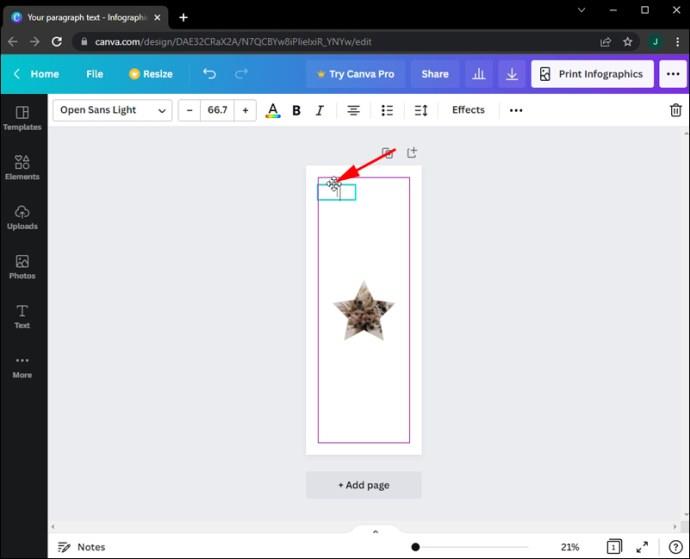
- Du kan ændre skrifttypestilen ved at fremhæve nummeret i editoren. Du kan ændre skrifttypestil, farve, skriftstørrelse og fed format.
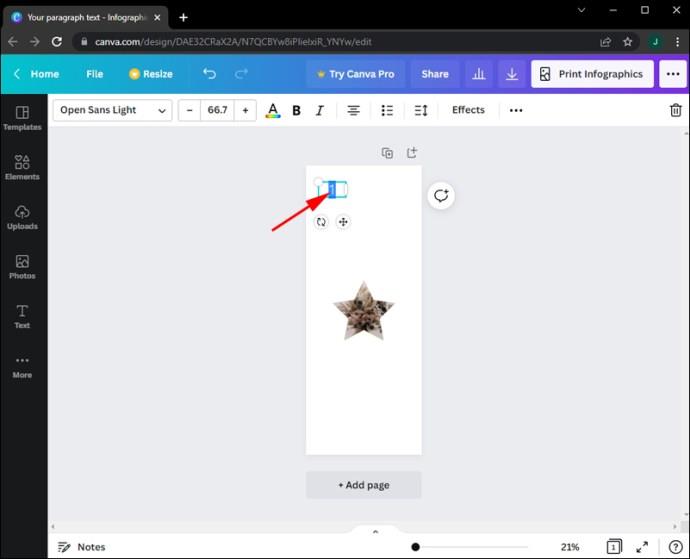
- Tilføj nye sider til dit design. Klik på indstillingen "Duplicate page" i stedet for at bruge knappen "Tilføj" . Dette giver dig mulighed for at fortsætte med at tilføje sider uden at bekymre dig om formateringen.
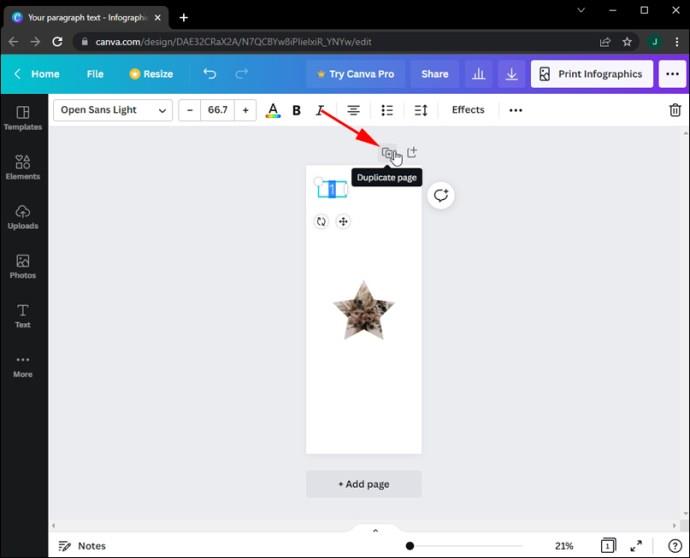
- Tilføj sider én ad gangen, indtil du har nået det ønskede sideantal.
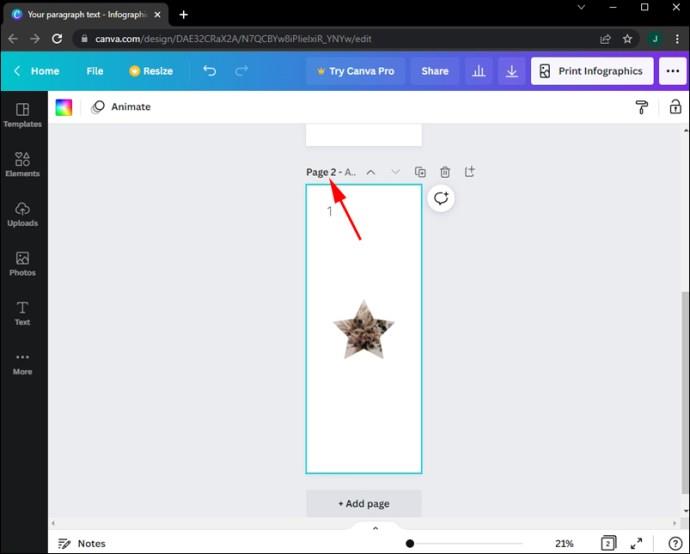
- Rediger tekstfelterne på hver side, efter at siderne er blevet tilføjet. Du skal blot dobbeltklikke på de respektive tekstfelter igen.
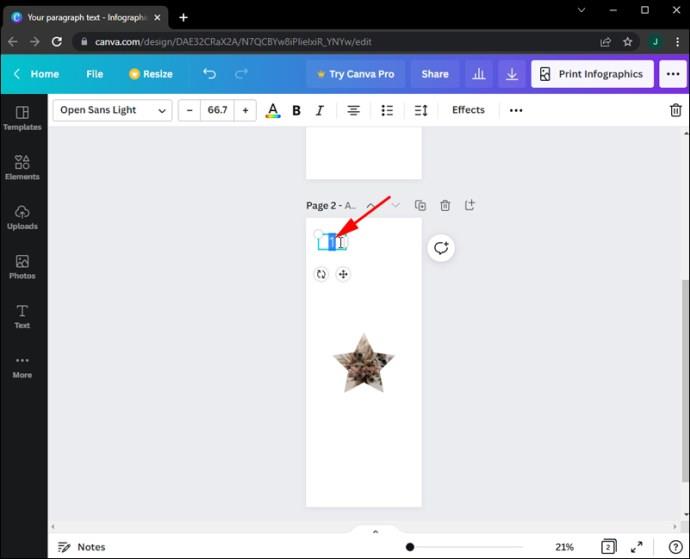
Brug talelementer
- Vælg fanen "Elementer" fra venstre sidepanel på redigeringsskærmen.

- Skriv "tal" i Elements-galleriets søgelinje øverst.
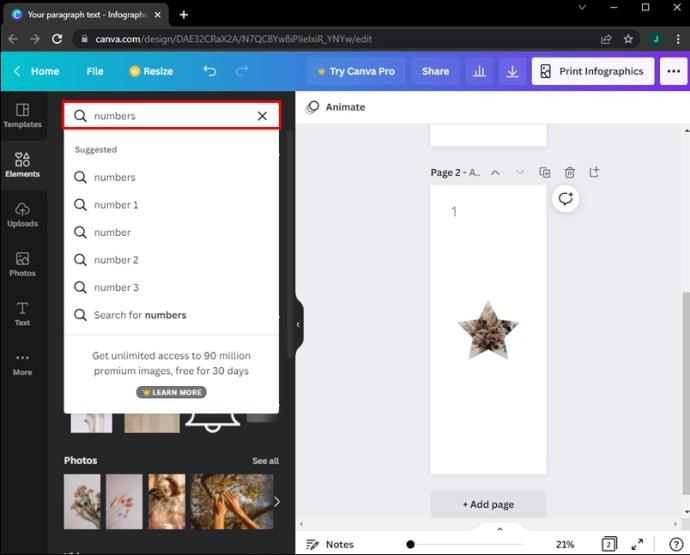
- Du vil blive præsenteret for en menu med numeriske muligheder. Foretag dit valg ved at gennemse mulighederne og klikke på den, du ønsker.
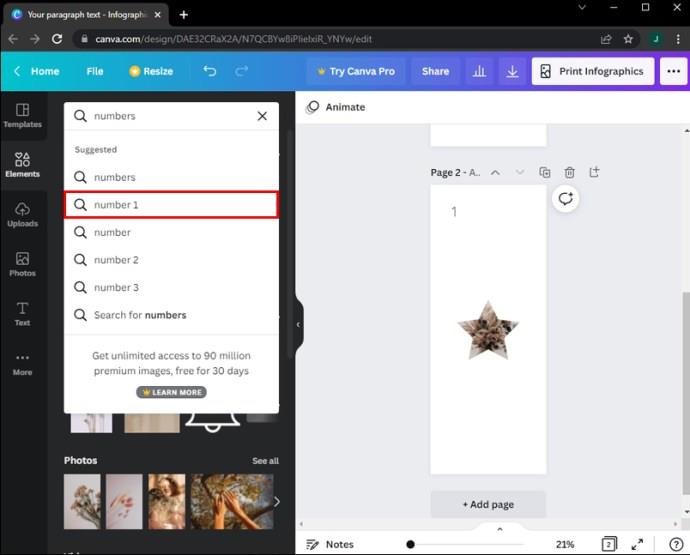
- Sørg for, at du har klikket på den talstil, du vil have, og derefter trække og slippe den til designsiden.
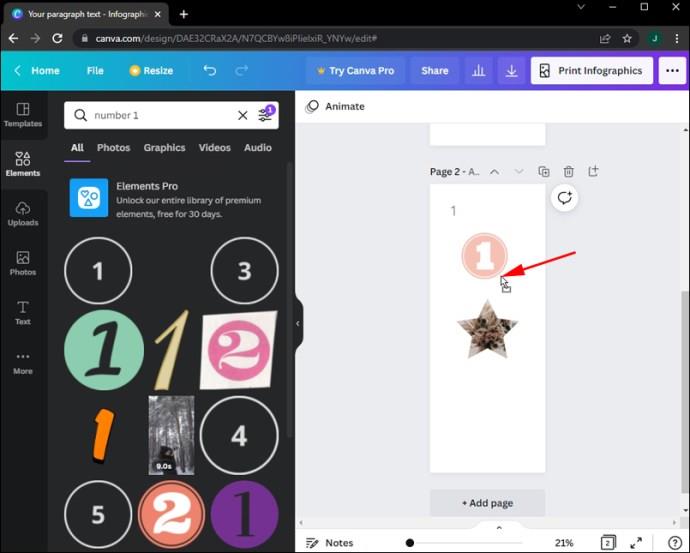
- Træk de hvide cirkler eller pillehåndtagene rundt om tallet for at ændre dets størrelse.
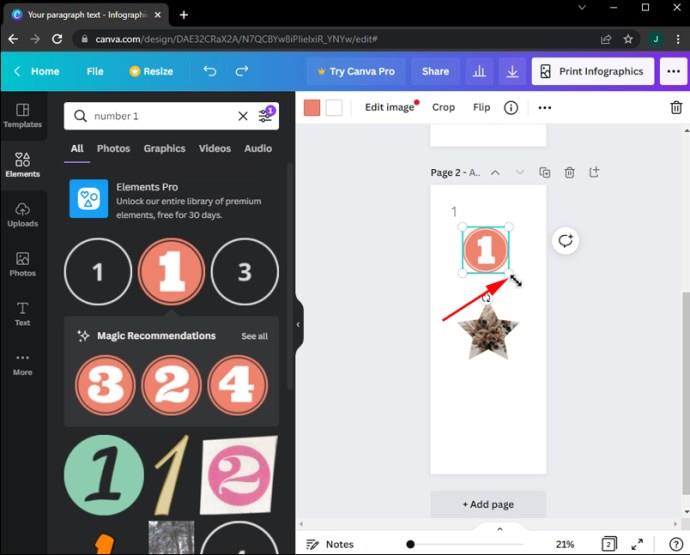
Her kan du desværre ikke bare klikke på "Duplicate page"-indstillingen og få formateringen overført til den nye side. Hver side kræver, at du indtaster sidetallene fra Elements-galleriet manuelt. Desuden skal du huske på, at der kun er nogle få muligheder tilgængelige i Elements-kollektionen. Det er ikke altid muligt at få hele sættet af tilgængelige numre for et bestemt design.
Tilføjelse af figurer
- Gå til venstre panel i editoren og vælg fanen "Elementer" .

- Vælg sektionen Linjer.
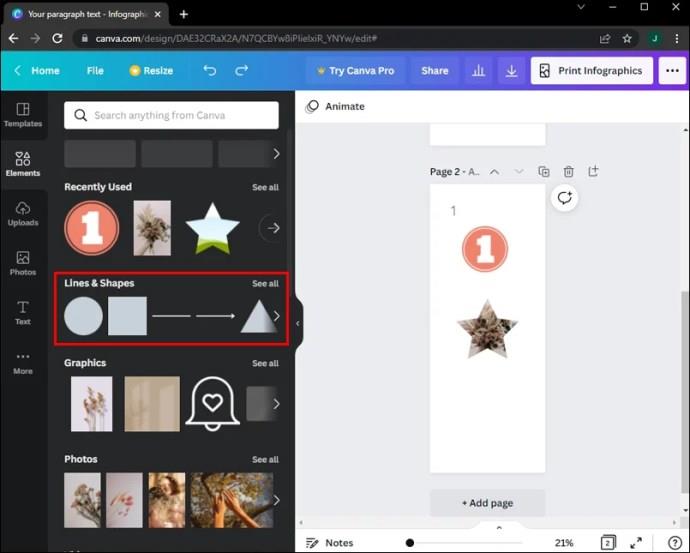
- Klik og træk din ønskede form til det design, du arbejder på.
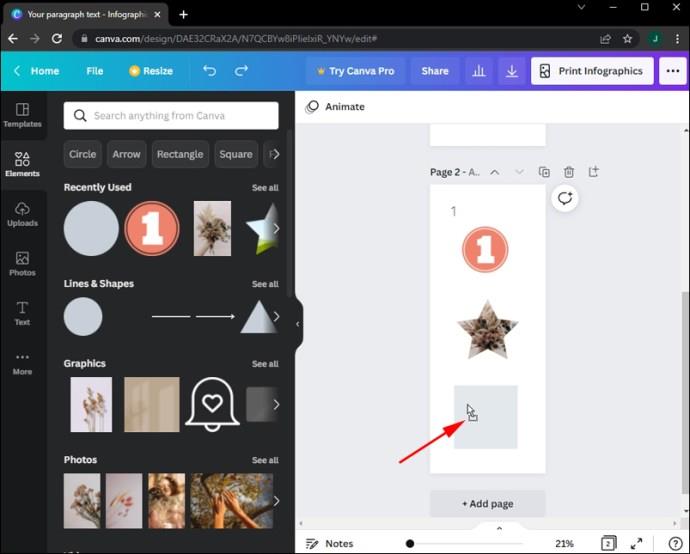
- Det er tid til at lege med formens dimensioner ved at trække og klikke på de hvide cirkler og pillehåndtag.

- Flyt den nytilpassede firkant til den ønskede placering på siden ved at trække den dertil.
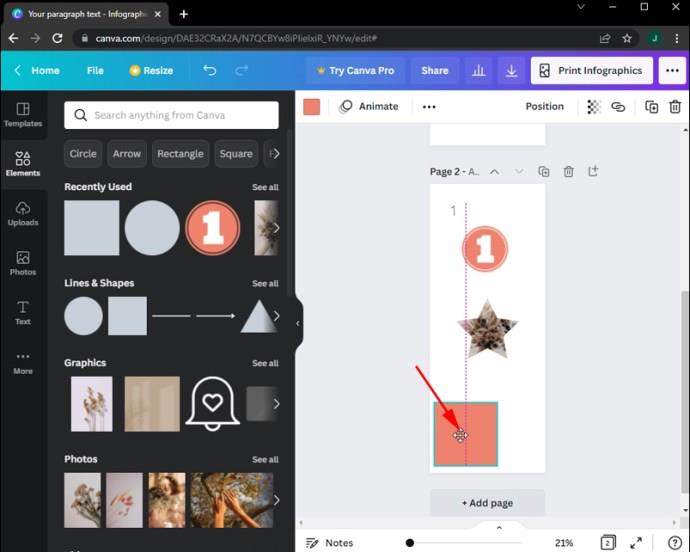
- Skift firkantens farve. Du har mulighed for at bruge de allerede eksisterende farver eller tilføje dine egne gennem den regnbuefarvede "Plus" -flise til venstre.
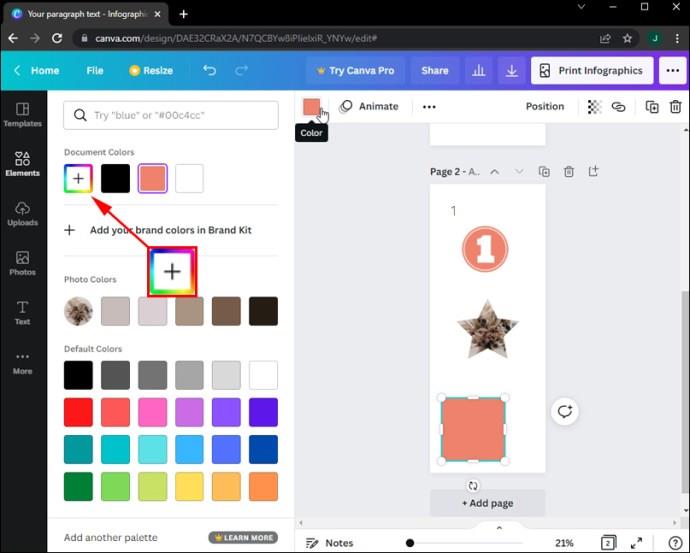
- Tryk og hold på T-tasten på dit tastatur, eller vælg fanen "Tekst" i venstre sidepanel for at indtaste tekst.
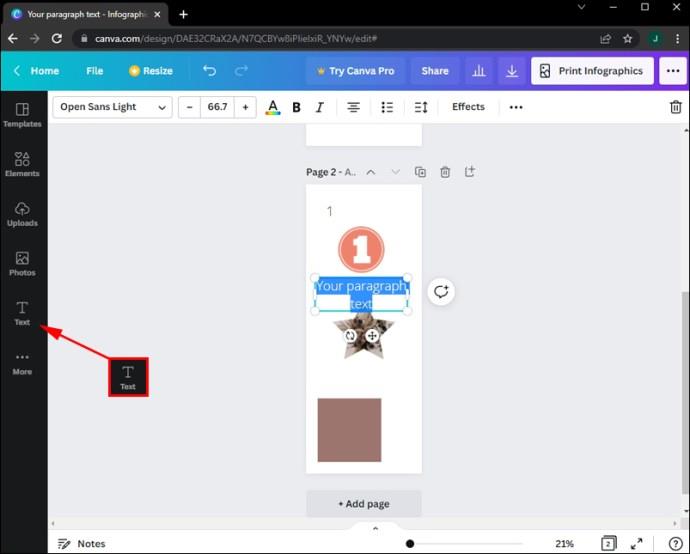
- Dobbeltklik på tekstfeltet og skriv det nummer, du vil erstatte det med.
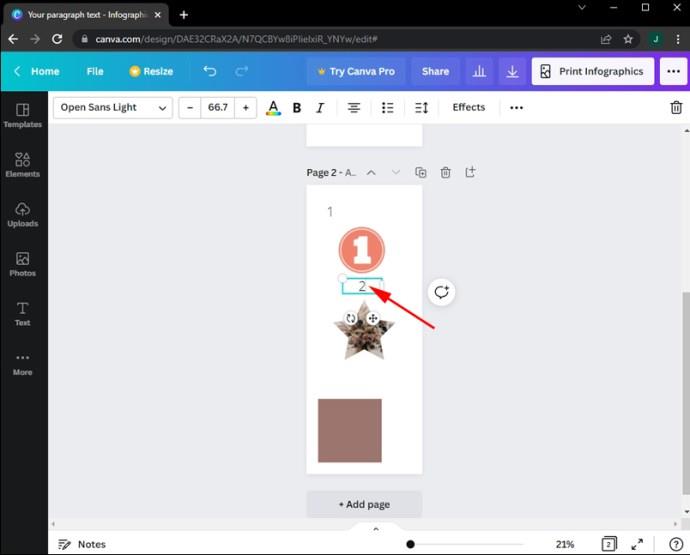
- Flyt tallet foran firkanten ved at klikke og trække det til hjørnet, hvor du oprindeligt placerede firkanten.
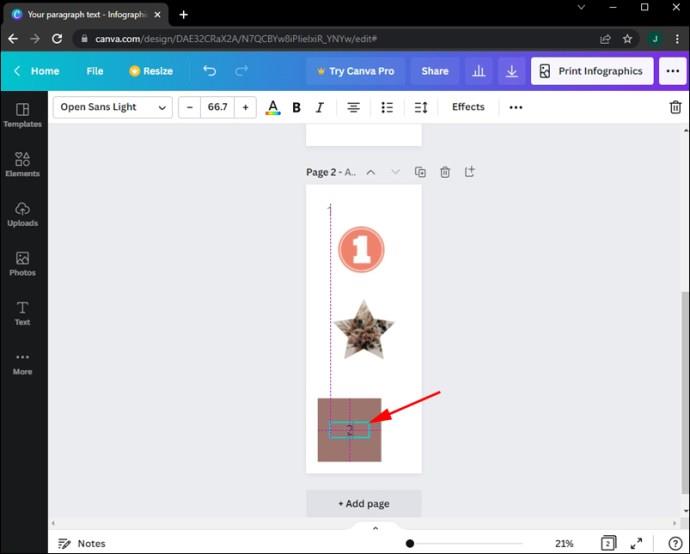
- Klik på knappen "Dupliker" for at tilføje flere sider, mens layoutet bevares. Fortsæt med at klikke på symbolet for "Duplicate page", indtil du har tilføjet alle de nødvendige sider i dit projekt.
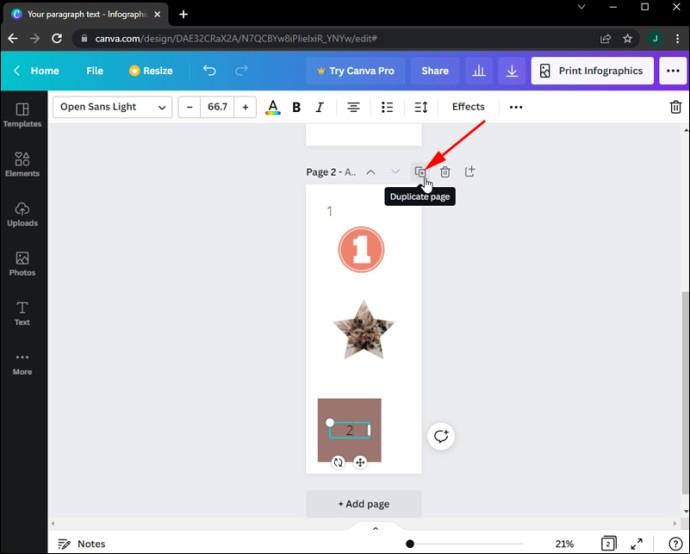
- Dobbeltklik på tekstfelterne for at ændre sidenummereringen.
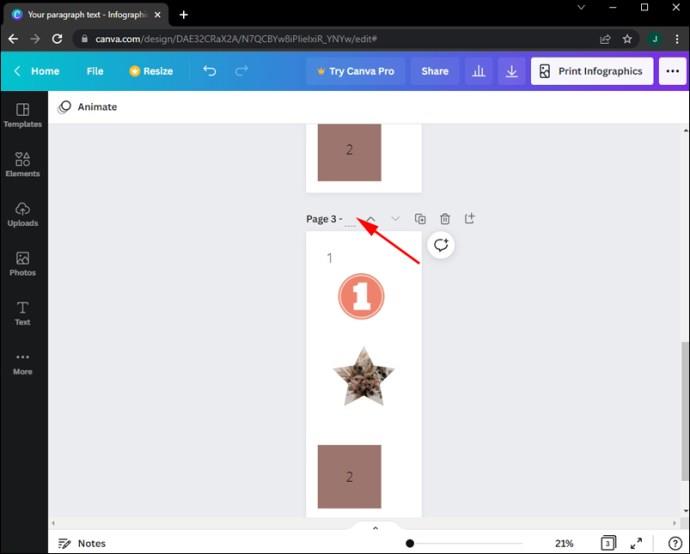
Sådan tilføjes sidenumre i Canva på en iOS
Canva-mobilappen er meget omfattende og bruger de fleste af de samme muligheder som pc-versionen. Derfor er der ingen automatisk funktion til at tilføje tal, men du kan gøre det manuelt. Sådan gør du:
- Start Canva-appen.
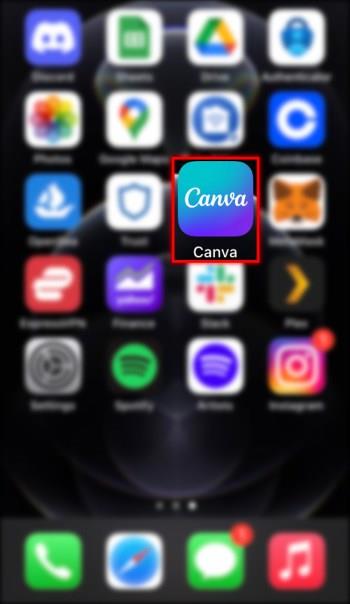
- Åbn det design, hvor du ønsker at tilføje nummererede sider.
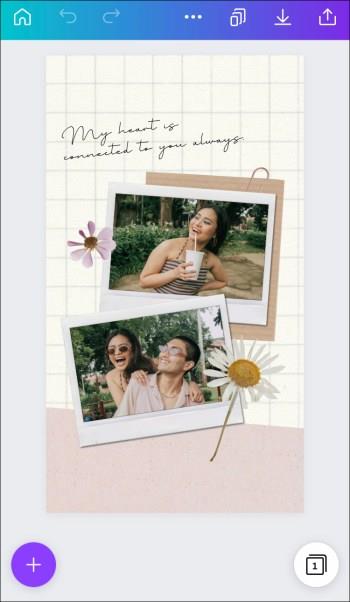
- Gå til nederste venstre hjørne af din skærm og tryk på "+" symbolet.
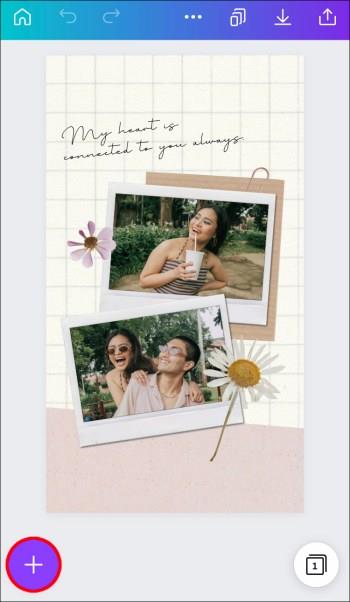
- Naviger til "Tekst" i menuen og vælg "Bare almindelig tekst."
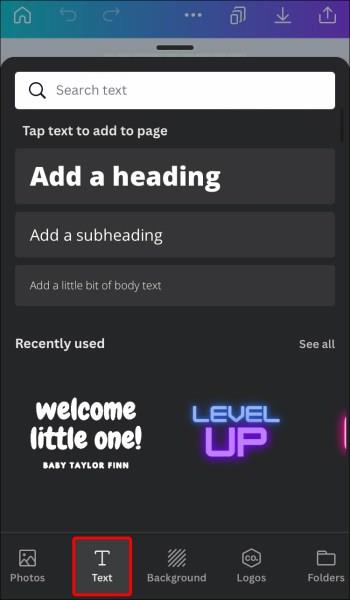
- Skriv "1."
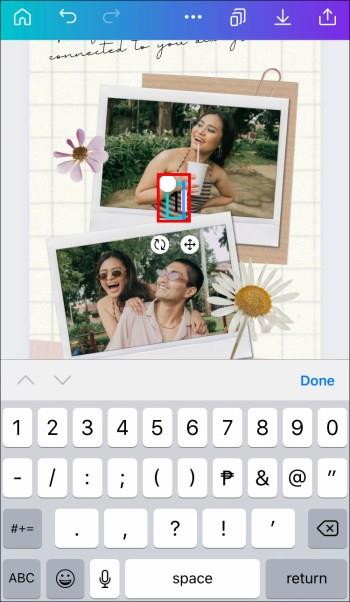
- For at flytte nummeret skal du trække det derhen, hvor du vil have det.
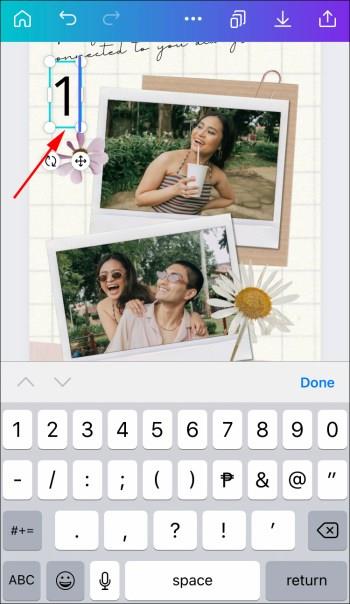
- Hvis du fremhæver et tal i editoren, kan du ændre skrifttypestilen. En række forskellige skrifttyper og størrelser er tilgængelige for dig at bruge.
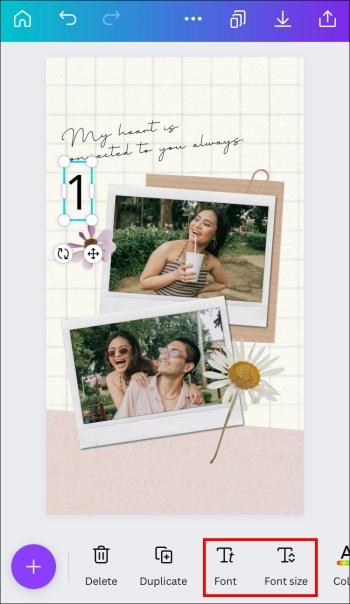
- Brug indstillingen "Duplicate page" i stedet for "Tilføj". Dette eliminerer behovet for at bekymre dig om formateringen af nye sider, mens du opretter dem.
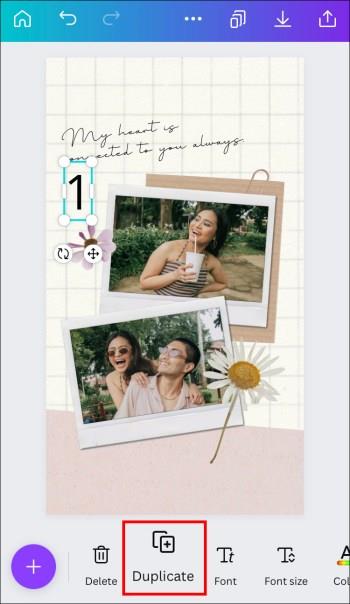
- Bliv ved med at tilføje sider én ad gangen.
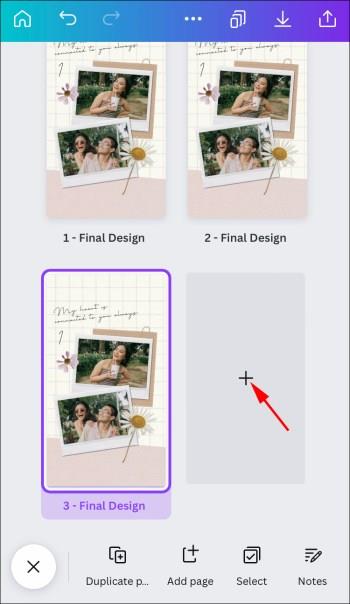
- Når siderne er tilføjet, skal du redigere tekstfelterne på hver side. Gør dette ved at dobbeltklikke på de relevante tekstbokse.
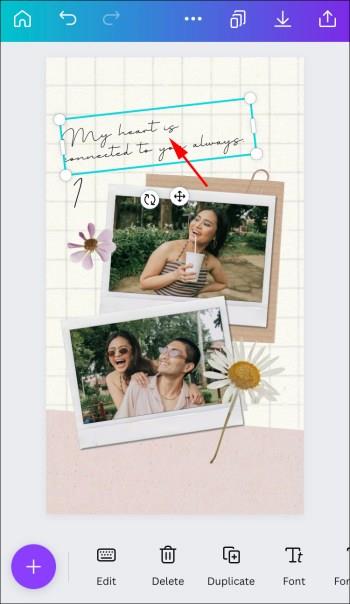
Sådan tilføjer du sidetal i Canva på en Android
Canva Android-appen har også mange funktioner tilgængelige til pc-versionen. Appen ligner iOS-appen, så trinene ligner også.
- Åbn Canva-appen.
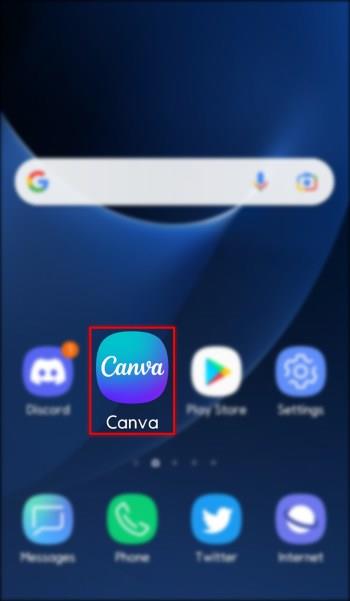
- Vælg det design, du vil tilføje sidetal i.
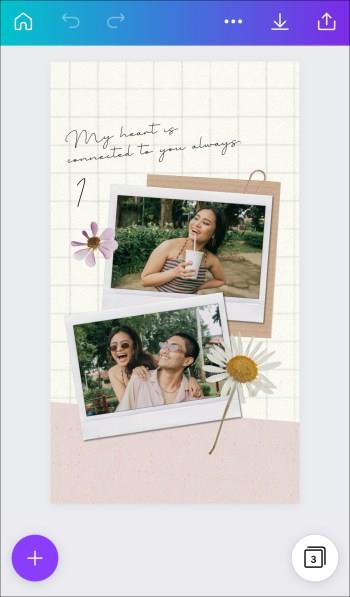
- Tryk på "+"-ikonet i nederste venstre hjørne af din skærm.
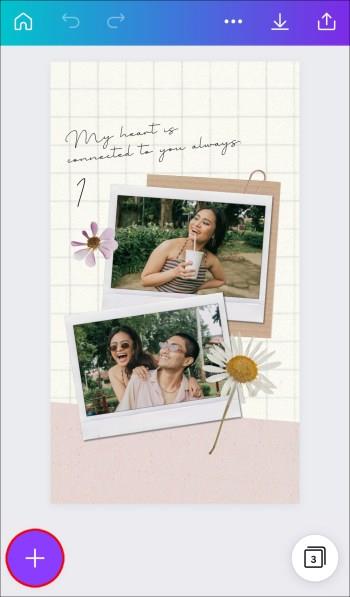
- Vælg "Bare almindelig tekst" fra mulighederne under "Tekst".
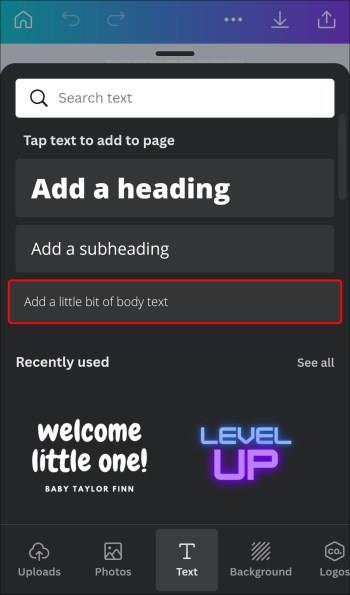
- Skriv "1" i boksen.
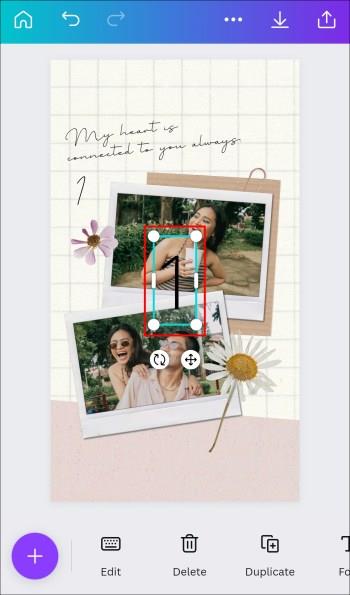
- Træk tallet til den ønskede position.
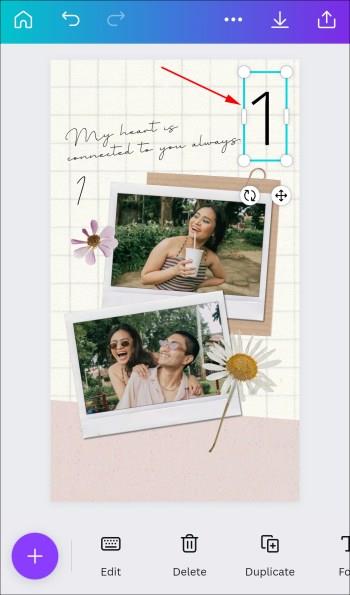
- Du kan ændre skrifttypestilen ved at fremhæve et tal i editoren. Der er en bred vifte af skrifttyper og skriftstørrelser at vælge imellem.
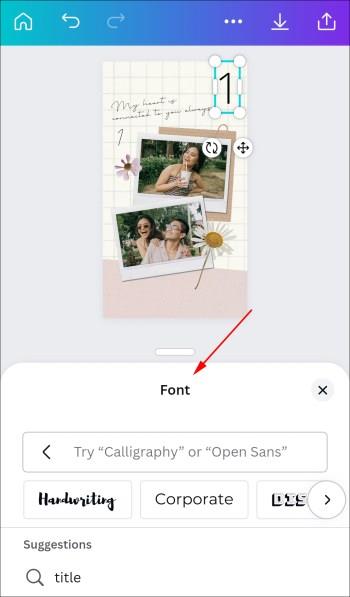
- For at oprette en ny side skal du vælge "Duplicate page" i stedet for "Tilføj". På denne måde behøver du ikke bekymre dig om at formatere dem igen.
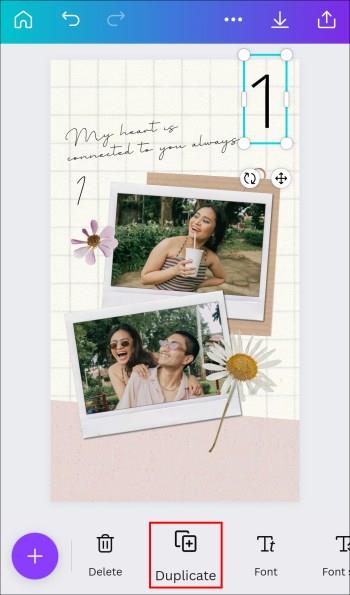
- Tilføj sider én ad gangen.
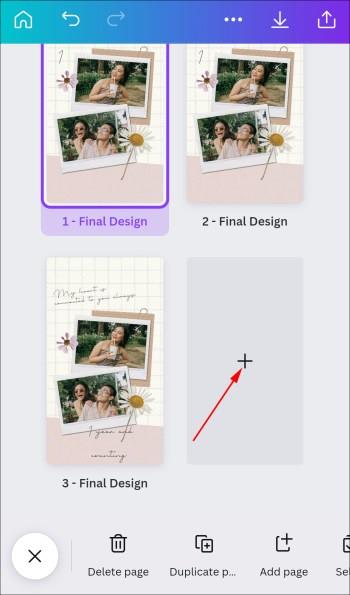
- Skift tekstfelterne på alle de nye sider. Dobbelttryk på tekstfelterne og skift nummeret.
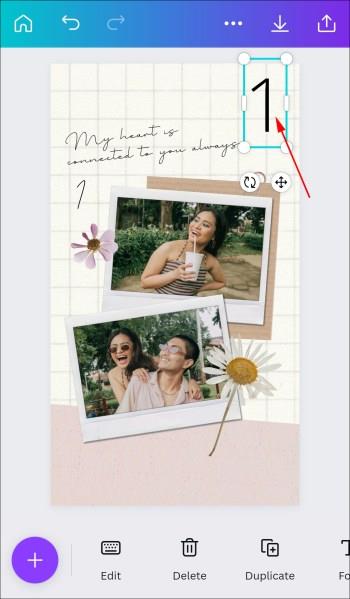
Nummerer siden i dit design nemt
Selvom der ikke er nogen automatisk måde at nummerere sider i Canva, er disse manuelle metoder ret ligetil og ikke for tidskrævende. Hvis dit design har mange sider, kan du også bruge disse metoder til at tilføje tocifrede tal til dine sider. På denne måde ved du hurtigt, hvor mange sider du har i et design, og på hvilken side du arbejder i øjeblikket.
Bruger du Canva til dine designs? plejer du at nummerere sider? Synes du, at Canva skal tilføje en automatisk nummereringsfunktion? Fortæl os det i kommentarfeltet nedenfor!